单元一(1)HC08单片机介绍及Codewarrior使用
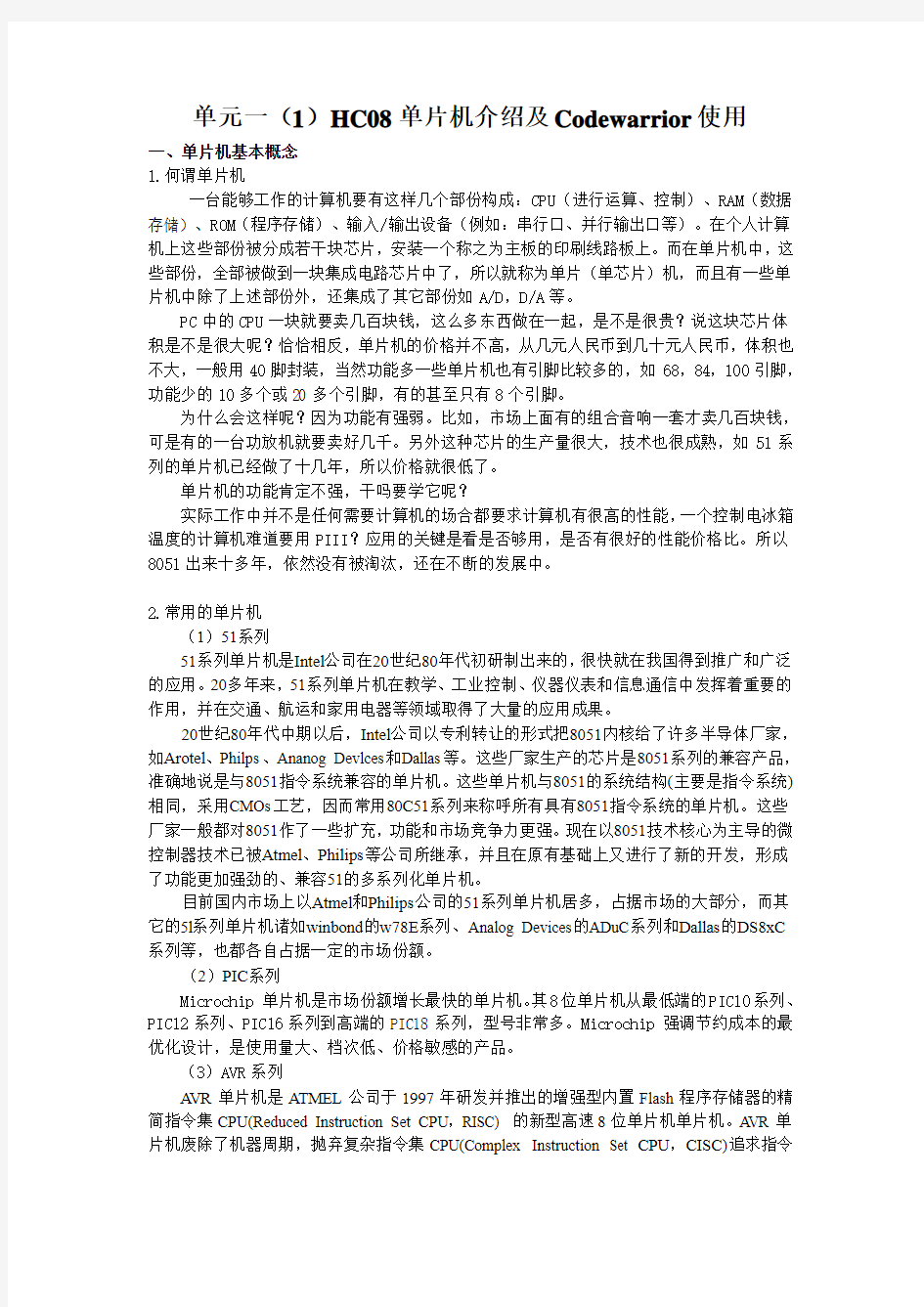

单元一(1)HC08单片机介绍及Codewarrior使用
一、单片机基本概念
1.何谓单片机
一台能够工作的计算机要有这样几个部份构成:CPU(进行运算、控制)、RAM(数据存储)、ROM(程序存储)、输入/输出设备(例如:串行口、并行输出口等)。在个人计算机上这些部份被分成若干块芯片,安装一个称之为主板的印刷线路板上。而在单片机中,这些部份,全部被做到一块集成电路芯片中了,所以就称为单片(单芯片)机,而且有一些单片机中除了上述部份外,还集成了其它部份如A/D,D/A等。
PC中的CPU一块就要卖几百块钱,这么多东西做在一起,是不是很贵?说这块芯片体积是不是很大呢?恰恰相反,单片机的价格并不高,从几元人民币到几十元人民币,体积也不大,一般用40脚封装,当然功能多一些单片机也有引脚比较多的,如68,84,100引脚,功能少的10多个或20多个引脚,有的甚至只有8个引脚。
为什么会这样呢?因为功能有强弱。比如,市场上面有的组合音响一套才卖几百块钱,可是有的一台功放机就要卖好几千。另外这种芯片的生产量很大,技术也很成熟,如51系列的单片机已经做了十几年,所以价格就很低了。
单片机的功能肯定不强,干吗要学它呢?
实际工作中并不是任何需要计算机的场合都要求计算机有很高的性能,一个控制电冰箱温度的计算机难道要用PIII?应用的关键是看是否够用,是否有很好的性能价格比。所以8051出来十多年,依然没有被淘汰,还在不断的发展中。
2.常用的单片机
(1)51系列
51系列单片机是Intel公司在20世纪80年代初研制出来的,很快就在我国得到推广和广泛的应用。20多年来,51系列单片机在教学、工业控制、仪器仪表和信息通信中发挥着重要的作用,并在交通、航运和家用电器等领域取得了大量的应用成果。
20世纪80年代中期以后,Intel公司以专利转让的形式把8051内核给了许多半导体厂家,如Arotel、Philps、Ananog Devlces和Dallas等。这些厂家生产的芯片是8051系列的兼容产品,准确地说是与8051指令系统兼容的单片机。这些单片机与8051的系统结构(主要是指令系统)相同,采用CMOs工艺,因而常用80C51系列来称呼所有具有8051指令系统的单片机。这些厂家一般都对8051作了一些扩充,功能和市场竞争力更强。现在以8051技术核心为主导的微控制器技术已被Atmel、Philips等公司所继承,并且在原有基础上又进行了新的开发,形成了功能更加强劲的、兼容51的多系列化单片机。
目前国内市场上以Atmel和Philips公司的51系列单片机居多,占据市场的大部分,而其它的5l系列单片机诸如winbond的w78E系列、Analog Devices的ADuC系列和Dallas的DS8xC 系列等,也都各自占据一定的市场份额。
(2)PIC系列
Microchip 单片机是市场份额增长最快的单片机。其8位单片机从最低端的PIC10系列、PIC12系列、PIC16系列到高端的PIC18系列,型号非常多。Microchip 强调节约成本的最优化设计,是使用量大、档次低、价格敏感的产品。
(3)AVR系列
AVR单片机是ATMEL公司于1997年研发并推出的增强型内置Flash程序存储器的精简指令集CPU(Reduced Instruction Set CPU,RISC) 的新型高速8位单片机单片机。AVR单片机废除了机器周期,抛弃复杂指令集CPU(Complex Instruction Set CPU,CISC)追求指令
完备的做法,采用精简指令集CPU(RISC):以字作为指令长度单位,将内容丰富的操作数与操作码安排在一字之中(指令集中占大多数的单周期指令都是如此),取指周期短,又可预取指令,实现流水作业,故可高速执行指令。
(4)HC(S)08系列
自1974年Motorola公司推出第一颗MC6800单片机之后,相继推出了MC6801、MC6804、MC6805、MC68HC05、MC68HC08、MC68HCll、MC68HCl6、MC68300和MC68360等系列单片机,。其中MC68HC05和MC68HC08是Motorola公司8位单片机应用最广泛的两个典型系列。
Motorola单片机特点之一是:在同样的速度下所用的时钟较Intel 类单片机低得多,因而使得高频噪声低,抗干扰能力强,更适合用于工控领域以及恶劣环境。
50多年来,飞思卡尔一直是摩托罗拉下属机构。2004年,由于Motorola公司半导体业务亏损严重,摩托罗拉倒贴两亿多美元将半导体业务剥离,更名为飞思卡尔,独立上市。摆脱了桎梏的飞思卡尔,背水一战,当年就从上年净亏3.7亿美元转为净挣2.1亿美元,2005年净收入又扩大到5.63亿美元。飞思卡尔半导体是全球领先的半导体公司,为汽车、消费、工业、网络和无线市场设计并制造嵌入式半导体产品。
飞思卡尔在许多领域居市场领先地位:
①汽车半导体产品市场位居第一—Gartner
②通信处理器市场位居第一—Gartner
③整个微控制器市场位居第二—Gartner
④数字信号处理器市场位居第二—Forward Concepts
⑤无线手机射频微处理器市场位居第四—iSuppli
飞思卡尔在8位MCU市场排名第一,同时在车用8位MCU领域也是排名第一的供应商。飞思卡尔有超过20年的汽车电子经验,从6801、68HC05、68HC11、68HC08到如今的S08,是业界最大供货量的供应商,当今超过50%的车用8位MCU来自飞思卡尔,其车用MCU的出货量已超过10亿。
(5)其他系列单片机
除以上几种微处理器件外,市场上还有很多其它类型的8位微处理器。
中国台湾凌阳科技股份有限公司(Sunplus Technology CO. LTD)至力于8位和16位机的开发.SPMC65 系列单片机是凌阳主推产品,采用8位SPMC65 CPU 内核,并围绕这个通用的CPU内核,形成了不同的片内资源的一系列产品。在系列芯片中相同的片内硬件功能模块具有相同的资源特点;不同型号的芯片只是对片内资源进行删减.其最大的特点就是超强抗干扰. 广泛应用于家用电器、工业控制、仪器仪表、安防报警、计算机外围等领域。
Z8单片机是该公司的产品,采用多累加器结构,有较强中断处理能力。产品为OTP型,Z8 单片机的开发工具可以说是物美价廉。Z8 单片机以低价位的优势面向低端应用,以18引脚封装为主,ROM 位0.5~2KB。
NEC单片机自成体系,以8 位机78K系列产量最高。NEC的销售策略注重服务大客户,并投入相当大的技术力量帮助大客户开发新产品。
东芝单片机从4 位到64 位,门类齐全。4 位机在家电领域仍有较大市场。8 位机主要有870系列、90 系列等,该类单片机允许使用慢模式,采用32KHz时钟,功耗低至10uA 数量级。CPU内部多组寄存器的使用,使得中断响应与处理更加快捷。
富士通也有8位,16位和32位单片机,但是8位机使用的是16 位的CPU 内核。也就是说,8位机与16位机指令相同,使得开发比较容易。8位机有名是MB8900系列。富士通注重服务大公司、大客户,帮助大客户开发产品。
COP8单片机是美国国家半导体公司的产品,该公司以生产先进的模拟电路著称,能生
产高水平的数字模拟混合电路。COP8 单片机内部集成了16位A/D,这在单片机中是不多见的。COP8单片机内部使用了EMI 电路,在“看门狗“电路以及STOP方式下的唤醒方式都有独到之处。此外,COP8 的程序加密也做的非常好。
EM单片机是台湾义隆公司的产品,有很大一部分与PIC的8位单片机兼容,且相兼容产品的资源相对比PIC的多,价格便宜,有很多系列可选,但抗干扰较差。
HOLTEK单片机是台湾盛扬半导体的单片机,价格便宜,种类较多,但抗干扰较差,适用于消费类产品。
二、飞思卡尔HC08/S08单片机概述
1.简介
目前,Freescale的08系列单片机主要有HC08、HCS08和RS08三种类型。
HC08是1999年开始推出的产品,种类也比较多,针对不同场合的应用都可以选到合适的型号。
HCS08是2004年左右推出的8位MCU,资源丰富,功耗低,性价比很高,是08系列单片机的发展趋势。HC08与HCS08的最大区别是调试方法不同与最高频率的变化。
RS08是HCS08架构的简化版本,于2006年推出,其内核体积比传统的内核小30%,带有精简指令集,满足用户对体积更小、更加经济高效的解决方案的需求。
RAM及Flash空间大小差异、封装形式不同、温度范围不同、频率不同、I/O资源差异等形成了不同型号,为嵌入式应用产品的开发提供了丰富的选型
2.命名规则
Freescale单片机的型号庞大,但同一系列的CPU是相同的,也就是说具有相同的指令系统,多种型号只是
为了适用于不同的场合。为了方便实际应用时选型,需要了解Freescale单片机的命名方法,其基本命名规则如下:
хххххххххххх
①②③④⑤⑥⑦
①指产品状态。MC—Fully Qualified(合格);PC—Product Engineering(测试品)。
在实际应用中,通常都是选用MC类型的产品。如MC908GP32、MC9S08GB60、
MC9RS08KA2等。
②存储器类型标志。“无”表示片内带ROM或片内没有程序存储器;7表示片内带
EPROM或一次可编程ROM(OTPROM ,One Time Programmable ROM);8表示片内带EEPROM;9表示片内带闪存Flash EEPROM。
③芯片内核。如08表示HC08内核、S08表示HCS08内核、RS08表示RS08内
核等。
④子系列型号标志。如GP、GB、GZ等。
⑤存储器大小。如:2表示2KB、32表示32KB、60表示60KB等。
⑥工作温度范围标志。“无”表示商用温度范围0~70℃;C表示-40~85℃;V表示
-40~105℃;M表示-40~125℃。
⑦封装标志。如:P为双列直插DIP封装。选用某款芯片制作电路板时要特别注意
封装形式。关于封装的详细资料,读者可以参见附录E。
特别说明:Freescale HC08芯片以前命名中包含了“68HC”部分,如:MC908GP32芯片以前的名称是MC68HC908GP32,在很多资料中对于HC08芯片都沿用了这种方法。
3.常用型号
HC08/S08/RS08系列MCU有很多类型,各种类型除了拥有08系列的共同特点外,又
三、HC08开发环境概述
1.硬件
单片机需要在程序的控制下正确运行,编写好的程序代码如何放入单片机内部呢,就需要有相应的调试工具:编程器或者仿真器。
MT-Programmer For HC08/HCS08是苏州大学嵌入式系统实验室在飞思卡尔公司的大力支持下,研发成功的针对Freescale 08系列MCU的写入调试器,它支持目前HC08/HCS08系列各种不同型号的MCU。MT-Programmer是目标核心板和PC机之间的联系纽带,它以USB接口同PC机通信,通过MON08接口或BDM接口和目标核心板相连,配合PC方软件实现擦除、下载、调试、读Flash数据等功能。
2.开发软件
(1)CodeWarrior
CodeWarrior 是Metrowerks公司研发的专门面向Freescale所有MCU与DSP嵌入式应用开发的软件工具,是Freescale向用户推荐的产品。Metrowerks公司是Motorola公司于1999年收购的、独立运作的子公司。
CodeWarrior分为3个版本:特别版(Special Edition)、标准版和专业版。特别版是免费的、用于教学目的,对生成的代码量有一定限制,C代码不得超过12KB,对工程包含的文件数目限制在30个以内。标准版和专业版没有这种限制。3个版本的区别在于用户所获取的授权文件(license)不同,特别版的授权文件随安装软件附带,不需要特殊申请,标准版和专业版授权文件需要付费,同其他商业软件一样,付费前有1个月的试用期。CodeWarrior 特别版、标准版和专业版的定义随所支持的微处理器的不同而不同,如CodeWarrior for HC08 V3.0、CodeWarrior for HCS12X V4.1等。
(2)MT-IDE For HC08
MT-IDE For HC08集成开发环境的软件系统是苏州大学嵌入式系统实验室在飞思卡尔公司的大力支持下,研发的针对Freescale HC08系列MCU的开发工具,采用Windows风
格,提供友好的操作界面,具有编辑、编译、下载、调试等功能,通用性强,使用方便。具体功能如下:
①支持Freescale HC08系列的所有MCU
②以工程的方式管理文件
③支持C和汇编语言的源文件编辑、编译
④支持HC08系列MCU的Flash操作(擦除﹑写入和读出)
⑤支持C和汇编语言的断点调试与单步调试
⑥支持内存与寄存器观察
⑦支持S-Record文件
软件运行环境:Windows2000及更高版本的Windows操作系统。
四、Codewarrior使用初步
1.新建工程
安装CodeWarrior后,在开始菜单下有IDE环境的快捷方式“CodeWarrior IDE”,执行该命令得到集成开发环境,如下图所示。
单击“File”菜单下的“New Project….”命令将出现新建工程的对话框,如下图所示。
根据需要选择芯片的名称和相连的编程调试器,然后点击“下一步”,出现如下对话框:
选择编程语言、输入项目名称、设置好项目路径后单击“下一步”,得到如下图所示的添加文件界面。
如果是新建项目,无需添加文家,直接单击“下一步”,进入处理器配置工具选择界面。
在此界面可以不选择配置工具、选择“Device Initializatin”工具或者选择“ProcessorExpert”工具。在此我们不选择配置工具。单击“下一步”出现如下图所示对话框。
选择启动代码、内存模式和浮点数类型后,单击“下一步”,进入PC-Lint设置选择,如下图所示。
在此选择“No”,然后单击“完成”,我们就建立了一个基本的项目。2.编译
执行菜单“project Make”或按快捷键F7执行编译。
五、实践环节
以学号为名字建立文件夹,在文件夹下创建一个新的项目,并编译成功。
codewarrior软件与编程的讲解完整版
CodeWarrior 使用教程 第一课认识CodeWarrior Translated from?https://www.sodocs.net/doc/212250941.html, CodeWarrior?能做些什么? ????当你知道自己能写更好的程序时,你一定不会再使用别人开发的应用程序。但是常常会发生这种情况,就是当你写了无数行代码后,却找不到使得整个程序出错的那一行代码,导致根本没法编译和链接整个程序。这可能更令人灰心丧气。 ????本文将告诉你如何使用?CodeWarrior?这一工具解决上述问题。 ????从现在开始,我们将集中精力学习如何在?CodeWarrior?中使用?C/C++?进行编程。为了学习本课程,你必须已经能够比较熟练地使用上述两种语言之一。CodeWarrior?也可以支持?Java?开发,但那是另一门课程的内容。本课程仅限于在?Windows?平台上使用?CodeWarrior?进行的开发。一旦你精通了?CodeWarrior?编程后,你可以试试在其它平台上使用?CodeWarrior。本文中讨论过的大部分内容都可以应用到开发?Mac?应用程序中。 ??? CodeWarrior?能够自动地检查代码中的明显错误,它通过一个集成的调试器和编辑器来扫描你的代码,以找到并减少明显的错误,然后编译并链接程序以便计算机能够理解并执行你的程序。你所使用过的每个应用程序都经过了使用象?CodeWorrior?这样的开发工具进行编码、编译、编辑、链接和调试的过程。现在你在我们的指导下,自己也可以去做这些工作了。
????你可以使用?CodeWarrior?来编写你能够想象得到的任何一种类型的程序。如果你是一个初学者,你可以选择编写一个应用程序(比如一个可执行程序),比如象微软公司的文本编辑器?WordPad?这样的应用程序。 ????应用程序可能是最容易编写的程序了,而那些庞大的商业软件,比如象?Adobe Photoshop,Microsoft Word?以及?CodeWarrior?软件都是极其复杂的。其它类型的程序指的是控制面板(control panels),动态链接库(dynamic linked libraries,DLLs)?和插件(plug-ins)。我们先来简单的讨论一下这些类型的程序。 ????在?Windows?中,控制面板程序是一些(通常比较小的)存放在控制面板目录下的程序,可以在开始菜单的控制面板项中看到它们。控制面板实际上是设置系统功能的一个简单界面,比如可以在控制面板中完成诸如设置音量和鼠标移动速度这样一些参数。????动态链接库?(DLLs)?提供了一些很有用的被系统和应用程序共享的函数。通常它们都是没有用户界面的。 ????插件?(Plug-ins)?有点类似于?DLLs,插件也是可供其它软件使用的小程序,但插件只能被特定的软件使用。比如说,Photoshop?的插件允许程序员方便地扩展?Photoshop?的功能,而不需要去修改它的源代码。同样的,许多?Web?浏览器也使用插件来增加功能,或者为了让你能够看到页面上的新的内容类型。实际上,有许多程序,包括?CodeWarrior,都使用这种插件结构。 ????一旦你掌握了?CodeWarior?和你所使用的操作系统的编程接口时,你可以编写许多其它类型的程序。实际上,本课程也是你深入学习其它编程方法的基础课程。你已经找到了一个最优秀的地方开始你的编程之旅。好,现在请坐好,放松,去吸取这门课程的精
LCF文件资料使用说明书
序言:Codewarrior 2.10是飞思卡尔32位汽车级单片机Qorriva 系列的集成开发环境,与之前版本2.8、2.9完全兼容。Codewarrior 10.3是飞思卡尔最新的集成开发环境,是一个开放源代码的、基于Java 的可扩展开发平台。许多新用户对codewarrior 链接文件不是十分了解,本文将针对链接文件的常见问题以及段的定义进行介绍帮助用户快速了解和使用CodeWarrior 。 目录 第一节 LCF 文件定义及使用说明 1: LCF 文件介绍 2:LCF 文件中各个预定义段的说明 3:常用关键字和宏定义说明 第二节 EPPC 链接器介绍及使用说明 第三节 代码重定向 第一节 LCF 文件定义及使用说明 1:LCF 文件介绍 链接文件用来控制不同类型数据代码、数据以某种排列方式在最终在生成的可执行文件或者二进制文件,调试文件中的放置位置。它可以通过在EPPC linker 的面板中进行配置,也可以直接在lcf 文件中直接进行修改。 Lcf 文件中首先是对整个memory map(MEMORY )地址空间内的所有RAM,ROM 进行分割,将其分为几个区域,便于放置不同类型的存储内容,而这些区域内包含的内容可以是用户自定义的段或者系统预定义的段(SECTION )。关于段的定义和使用将在lcf 文件介绍结束后进行介绍。 一个工程通常在建立的时候默认的调试方式都是在RAM 中进行调试,由于RAM 中执行的效率高于FLASH ,并且下载速度快。在生成的ROM Image 中常量,初始化过的数据或者代码如果没有被定义在ROM 区域则假设为这部分代码要在程序开始执行的时候从ROM 去拷贝到RAM 区。 下面是一个完整的lcf 文件,其中包括每行的解释及用法。 /* lcf file for MPC5604B M27V (debug RAM version) 文件的名字及对应单片机(RAM 版本) */ //RAM 版本和ROM 版本的区别在于RAM 版本不将程序下载到ROM 中去,而在RAM 中执行程序 /* 512KB Flash, 32KB SRAM */ //单片机的FLASH 和SRAM 大小 MEMORY 下面是对单片机存储空间的定义,不同的段的起始地址,不能叠加地址空间 {
codewarrior v10.x快速指南
Quick Start for Microcontrollers V10.1
CodeWarrior Development Studio for Microcontrollers V10.x Quick Start SYSTEM REQUIREMENTS Hardware Windows? OS: PC with 1 GHz Intel? Pentium? compatible processor Linux? OS: 1.8 GHz Intel Pentium class processor (or better) 2GB of RAM CD-ROM drive Depending on host-target connection: Parallel Port, 9-pin Serial Port, or USB Port Operating System Microsoft? Windows XP 32-bit and 64-bit (Professional Edition), Microsoft Windows Vista? 32-bit and 64-bit (Home Premium Edition and Business Edition), or Microsoft Windows 7 32-bit and 64-bit (Home Premium Edition and Professional Edition) Red Hat Enterprise Edition 5.2 Disk Space 2 GB total 400MB on Windows system disk This Quick Start explains how to install the CodeWarrior Development Studio for Microcontrollers V10.x software on Windows and Linux operating systems, and how to use the CodeWarrior IDE to create, build, and debug a project. Section A:Installing CodeWarrior Software NOTE This section describes how to download and install CodeWarrior for Microcontrollers V10.x from the Web or install it from the CD. The Web version has a time-bombed license.
CodeWarriorV软件使用指南
Code Warrior V5.1软件使用指南 一、软件安装指南 二、关于BDM驱动 三、创建一个新的工程 四、编写与运行你的程序 2011年10月16日陈万忠
Code Warrior V5.1软件使用指南 一、软件安装指南 1. 打开文件安装文件夹 2. 找到安装文件 3. 双击此文件,出现安装界面: 4. 点击“NEXT”按钮,出现安装路径信息。如果修改系统默认路径,点击“change”按钮,然后修改安装路径,否则点击“NEXT”按钮。
5. 在安装过程中,根据提示信息,完成每一步的安装。 6. 安装完毕后,在所有程序中找到Code Warrior V5.1执行文件,点击执行即可进入Code Warrior V5.1集成环境。
7. 也可以拖到桌面上。此时桌面出现如下图标: 二、关于BDM驱动 请将“BDM使用说明和驱动”文件夹下的文件: OpenSourceBDM.dll 和 tblcf.dll以及 tblcf_gdi.dll 三个文件,复制到: C:\Program Files\Freescale\CWS12v5.1\Prog\gdi目录下(或者你安装时修改过的Code Warrior V5.1所在目录\Prog\gdi子目录下),在调试时选择Open Source BDM 调试接口即可。
三、创建一个新的工程 创建一个新的工程,要按照下面向导选项的8个步骤来选择完成。 双击桌面快捷图标,进入 Code Warrior集成开发环境窗口。 第一步:创建一个新的工程。
第二步:选择CPU类型,选择HCS12X目录下的HCS12X Family。 第三步:选择CPU芯片型号和BDM工具TBDML。 第四步:选择编程语言,我们选择C语言编程。
Codewarrior License制作教程(优选.)
目录 第1章 Codewarrior License制作教程 (1) 1.1 准备工作 (1) 1.2 制作步骤 (1) 1.2.1 确定FlexLm版本号 (1) 1.2.2 找FEATURE (2) 1.2.3 找vendor (5) 1.2.4 找计算seed的关键数据 (6) 1.2.5 计算ENCRYPTION_SEED (8) 1.2.6 制作License生成器 (9) 1.2.7 生成License (9)
第1章Codewarrior License制作教程 声明 作者出于学习的目的撰写此文,读者需承担文章使用或传播过程中产生的一切后果,作者概不负责。 我们以飞思卡尔Codewarrior for HC08 v6.0为例,来介绍制作过程。 1.1 准备工作 我们需要事先准备如下软件: z Lmtools z OllyICE z Calcseed z Lmcryptgui 1.2 制作步骤 破解Flexlm最主要的是找到4样东西: z确定Flexlm版本号 z找FEATURE z找vendor z计算ENCRYPTION_SEED 1.2.1确定FlexLm版本号 运行Lmtools,选择Utilities标签页,点击Browse选择Codewarrior安装目录bin目录下lmgr8c.dll,然后点击Find Version,如图 1.1。 图 1.1 确定Flexlm版本号
1.2.2找FEATURE 运行OllyICE,界面如图 1.2。 图 1.2 OllyICE运行界面 点击“文件/打开”,选择Codewarrior安装目录bin目录下IDE.exe,界面如图 1.3。 图 1.3 打开IDE.exe界面
codewarrior快速使用手册
CodeWarrior? Development Studio for Microcontrollers V6.x Quick Start SYSTEM REQUIREMENTS Hardware PC with 1 GHz Intel? Pentium? compatible processor 512 MB of RAM (1 GB recommended) CD-ROM drive Depending on host-target connection: Parallel Port, 9-pin Serial Port, or USB Port Operating System Microsoft? Windows? XP or Microsoft Windows Vista? Operating Systems 32-bit (Home Premium Edition and Business Edition) Disk Space 2 GB total 400MB on Windows system disk This Quick Start explains how to install the CodeWarrior Development Studio for Microcontrollers V6.x software, and how to use the IDE to create, build, and debug a project. Section A:Installing CodeWarrior Software NOTE You must install the CodeWarrior software on the equipment on which you intend to use the software. 1.Insert CodeWarrior Development Studio CD into CD-ROM drive — CW Auto Install begins NOTE If Auto Install does not start, run launch.exe, which is located in the root directory of the CD. The CodeWarrior software may be part of a DVD included with your kit. In this case, click Install CodeWarrior Development Studio for Microcontrollers, follow the on-screen instructions, and skip to step "Check for updates".
CodeWarrior 10.2简明手册(V1.1)
CodeWarrior 10.2简明手册 CodeWarrior 10.2简明手册 (1) 1 下载安装CW v10.2 (1) 2 安装BDM驱动 (2) 3 导入现有工程 (3) 4 编译、下载源码工程 (4) 5. 带有操作系统程序的编译、下载 (6) 5.1 带有操作系统模板程序的打开 (6) 5.2 带有操作系统模板程序的编译 (7) 5.3 带有操作系统模板程序的下载 (7) 6 CodeWarrior 10.2常用操作 (8) 7 常见问题说明 (9) 基于Eclipse的CodeWarrior Development Studio for Microcontroller v10.2(简称CW10.2)作为一个完整的集成开发环境,提供了高度可视化操作及自动创建复杂嵌入式系统应用的功能,为使用Freescale嵌入式产品开发提供了便利。官方推荐使用CW v10.2进行Freecale Kinetis嵌入式产品的开发。本文将对使用CW v10.2开发K60项目的操作进行简要说明。本文安装的cw10.2 版本是特别版的,支持128KB的代码大小。用户若需要更大的代码空间和更多的功能的话,则需要向飞思卡尔申请license,这些license都是要收费的。 1 下载安装CW v10.2 飞思卡尔半导体为注册用户在其官方网站的网址链接处 下载后,双击可执行安装文件,如图1所示,根据提示即可完成安装。由于有的CW10.2版本安装完成后默认是中文版的,有的默认是英文版的。集成开发环境的原版是英文版的,所以英文版的运行速度比中文版的快很多。 这里建议用英文版的CW10.2,不建议用户使用中文版集成开发环境,所以本章介绍的使用说明都是基于英文版的。想将飞思卡尔的CW10.2集成开发环境变成英文版,首先
CodeWarrior V10.1 使用方法快速入门
CodeWarrior V10.1 使用方法快速入门 CodeWarrior V10.1 Quick Start Guide 1.启动CodeWarrior。 如果是首次启动该软件,需要设定一个工作空间。选定工作空间后,如果是第一次运行CodeWarrior,则首先进入“欢迎”界面,点击该界面左上角“×”按钮,关闭该界面后即进入“C/C++项目”编程界面。 2.新建工程:在工具栏中选择 “文件->新建->BareBoard Project”,如图1所示。 图1 1)设定文件名 在缺省状态下,该新建工程将保存在当前工作空间的文件夹下。完成后点击“下一步”,如图2所示。
图2 2)选择芯片类型。 此处以MK10N512VMD100为例。选择好芯片类型后,点击“下一步”,如图3所示。
图3 3)选择调试器类型(可多选) 如果成功安装了新的USBBDM并且patch成功,此处会出现USBDM选项,如图4所示。 如果要在该工程中添加一些已有文件、或者希望生成一个默认的main.c文件,则完成后点击“下一步”。 如无上述需求,则直接点击“完成”。此时将生成一个包含Startup Code、但不含main.c 的新工程。 图4
4)选择导入的默认文件以及是否生成main.c,完成后点击“下一步”。 CodeWarrior的默认编程语言是C,也支持C++和汇编,如果使用C语言编程,此处也可直接单击“完成”,具体操作如图5所示。 图5 5)选择编程语言,完成后点击“下一步”,如图6所示。 图6
6)选择是否需要调用一些快速开发工具(如Processor Expert、Device Initialization),完成后点击“完成”,如图7所示。 图7 至此,CodeWarrior将为您生成一个包含Startup.c和main.c的新工程。在编程界面(C/C++项目)下的工程窗口下,您可以浏览该工程含有的全部文件。 如果您无法找到上述窗口,可在CodeWarrior界面左下角的视图管理器中寻找。如图8所示。 图8
我的整理CodeWarrior生成lib文件一
写给CodeWarrior初学者 1.运行CodeWarrior IDE,打开软件界面; 2.点击“File”菜单下的“New”选项,然后在“Project”选项卡中选择“HC(S)12 New Project Wizard”,也就是新建工程向导,在右侧输入你要键入的工程名和你要放在哪个文件夹下面; 3.点击“确定”后下面选择你采用的单片机型号,比如你选择“MC9S12D64”或者(其中如果选择MC9S12NE64,则必须安装光盘上的NE64补丁插件)“MC9S12NE64”;
4.点击“下一步”后,选择你采用哪种编程语言,尽量不要选第三个“C++”,因为好像我试的有问题,如果你单纯的C,则选择第二个,如果你是C和汇编混合编程,则前两个都要选的; 5.选择是否采用“处理器专家”,该项功能可以方便程序的寄存器设置,但我用过感觉比较糊涂,所以我一般选择“No”;
6.下面就是选择是否采用“PC-lint”,选择“No”; 7.选择是不是支持浮点数,如果你的工程采用浮点数则选择下面的两个中一个,否则选择“No”;
8.选择采用哪种内存定位模式,一般选择第一个“Small”模式 9.最后一步,选择前面两项,如果仅选择第一项,则仅可以软件调试,前两项都选择可以支持软件和硬件调试。
10.完成后,软件会自动创建一个工程,如下图所示,,其中左侧的sources 文件夹下面的main.c就是你的主程序文件,你可以在里面添加代码,同时在左侧按鼠标右键,会弹出菜单,里面有“Add Files”或“Create Group”等,可以根据你的需要往新创建的工程里添加你自己的头文件或者C文件。 11.你可以在main.c里面编辑你的代码,如果需要加入中断,则在左侧找到Prm文件夹下面打开“P&E_ICD_Linker.prm”,然后在右侧该文件里你可以加入你自己的中断函数和中断向量入口地址,记住:你在这个Prm里定义的自己的中断函数名,要和主函数里面的中断函数名对应起来;比如我在Prm文件里定义了串口接收中断:
9S12XS128(CodeWarrior_for_HCS12_使用说明_免费版)
9S12XS128单片机开发工具包清华Freescale MCU/DSP 应用开发研究中心
9S12XS128单片机开发工具包 (1) 概述 (3) 9S12XS128单片机 (3) 9S12XS128开发工具包组件 (3) 9S12XS128开发板及与PC通信 (4) 9S12XS128 开发板 (4) 开发板的硬件连接 (5) PC机的设置 (6) 监控程序及监控命令详解 (8) 命令详解 (8) 复位、中断向量表 (12) 用户可以使用的RAM空间 (12) 编译器CodeWarrior for HCS12 使用方法入门 (13) 建立工程文件 (13) 编写main.c 程序 (15) 定义存储空间分配 (17) 应用程序的编译 (18) 向开发板下载程序 (20) 运行应用程序 (21)
概述 这里描述的是一套9S12XS128系列单片机开发系统套件。以后的更新的版本见清华Freescale单片机应用开发研究中心的网站:https://www.sodocs.net/doc/212250941.html,。 开发系统主要由两个部分组成,分别是调试下载用的TBDML和开发用目标板。其中TBDML的使用请参见文档“BDM for S12(TTBDM)用户手册V 34.pdf”。 目标板是有异步串行口的驱动的基本系统。针对9S12XS128芯片我们编写了9S12XS128目标板监控程序,可以方便地完成应用系统的开发。用户可以在此基础上设计自己所需的目标母板,完成项目的初期开发。应用软件完成后,用开发工具板擦除监控程序,下载最终的应用程序。 9S12XS128单片机 S12XS 16位微控制器系列针对一系列成本敏感型汽车车身电子应用进行了优化。S12X产品满足了用户对设计灵活性和平台兼容性的需求,并在一系列汽车电子平台上实现了可升级性、硬件和软件可重用性、以及兼容性。 S12XS系列可以经济而又兼容地扩展至带XGate协处理器的S12XE系列单片机,从而为用户削减了成本,并缩小了封装尺寸。S12XS系列帮助设计者迅速抓住市场机遇,同时还能降低移植成本。 主要特性: S12X CPU, 最高总线速度40MHz 64KB、128KB和256KB闪存选项,均带有错误校正功能(ECC) 带有ECC的、4KB至8KB DataFlash,用于实现数据或程序存储 可配置8- 、10- 或12- 位模数转换器(ADC),转换时间3μs 支持控制区域网(CAN)、本地互联网(LIN)和串行外设接口(SPI)协议模块 带有16-位计数器的、8-通道定时器 出色的EMC,及运行和停止省电模式 9S12XS128开发工具包组件 9S12XS128开发工具包硬件系统包括以下组件: (1) 驻留监控程序的9S12XS128开发板一块; (2) 带USB接口的TBDML调试器一个,简称BDM头; (3) BDM 6芯扁带电缆一根; (4)USB电缆一根; (5) RS-232串口通信线一根; (6) 220V AC~DC +5V电源一个; (7) CD光盘一张,含CodeWarrior V4.7,可下载的S12X监控程序.S19。
CodeWarrior学习笔记--Win7不能启动CW的问题
CodeWarrior学习笔记 --Win7不能启动的CW的问题 --skyline 2012/02/21 由于本人正在努力学习中,如有错误,望指正之,万分感激。Email:pjz47@https://www.sodocs.net/doc/212250941.html, 工作关系,又用到飞思卡尔的芯片了,重新安装CodeWarrior5.1版本软件。我的电脑是Win7旗舰版,但是启动一段时间后,或者执行某个操作后,就会出现如图的画面。 我首先是以为是Win7系统不兼容的原因。因为软件在我家里台式机的XP系统安装过,是没有问题的。后来在软件的介绍发现是支持Win7的,并且我一同事也是Win7系统,却可以正常的跑。然后我认为是我安装软件出的问题。卸载再重新安装,还是如此。耗费了我不少时间。后来根据错误搜索了一下,发现也有人遇到过类似的问题。刚好这个问题有一个人给了个很好的解决方法。他说这是Win7开了毛玻璃窗口的问题。“将你的桌面主题不要设成毛玻璃效果的就可以了.在桌面上右击->个性化->Win7 Basic即不会出现该问题.当然也可以选择更早的主题!!”我修改了主题之后,问题到现在还没有出现过。应该是解决掉了。感谢帮我解决这个问题的人。这个看似没有联系的,看似没有影响的设置居然会引起问题,太奇怪了,呵呵。Mark下来,看看有没有人需要。 解决引用自:https://www.sodocs.net/doc/212250941.html,/question/321218092.html?seed=0 同时我也搜到另外一种解决方法,就是在图标点击右键-属性,在“兼容性”页面选中“禁用桌面主题”“禁用桌面元素”还有用XP兼容模式,个人感觉问题也应该跟桌面主题的关系导致IDE运行不正常。 解决引用自: https://www.sodocs.net/doc/212250941.html,/question/263503425.html?fr=qrl&cid=89&index=3&fr2=query
Codewarrior使用指南
Codewarrior 使用指南
飞思卡尔 HC08/HCS12 系列微控制器开发环境 - Codewarrior 使用指南(草稿)
tyf01@https://www.sodocs.net/doc/212250941.html, 2005 年 10 月
仅供学习参考,请勿用于商业目的
1
Codewarrior 使用指南
第一章 Codewarrior IDE 概述
在软件开发过程中,通常需要经过以下几个步骤: ? 新建:创建新项目,源文件 ? 编辑:按照一定的规则编辑源代码,注释 ? 编译:将源代码编译成机器码,同时还会检查语法错误和进行编译优化 ? 链接:将编译后的独立的模块链接成一个二进制可执行文件 ? 调试:对软件进行测试并发现错误 在软件开发中,每个过程都会用到不同的工具。如果每个工具都单独存在,这样就 会给开发人员带来很多不便。所以很多公司为开发人员提供了集成开发环境。开发 人员可以在同一个工具或平台上完成以上全部的工作。 Codewarrior 是 Metrowerks 公司开发的软件集成开发环境(以后简称 IDE)。飞思 卡尔所有系列的微控制器都可以在 codewarrior IDE 下进行软件开发。
Codewarrior IDE 特点
Codewarrior IDE 为软件开发提供了一系列的工具,其中包括: 项目管理器:为软件开发人员管理上层的文件;将项目进行分组管理,比如文件或 目标系统;跟踪状态信息,比如修改日期;决定编译顺序或每次编译应包括哪些文 件;与插件一起提供版本控制功能 编辑器:利用颜色来区分不同的关键字;允许用户利用颜色机制自定义关键字;自 动检查括号范围;利用菜单在不同的文件或函数中导航 搜索器:搜索一个特定的字符串;用特定的字符串代替查找到的字符串;允许使用 常规表达式;提供文件比较功能; 源代码浏览器:标志符(变量名称,函数名称)数据库;利用数据库来对代码快速 定位;对所有的标志符连接到用到它的代码中; 编译系统:编译器将源代码编译成机器码;链接器将目标文件链接成可执行文件 调试器:利用标志符数据库进行源代码级调试;支持各种标志符数据库,比如: codeview, DWARF, SYM 等
Codewarrior IDE 优点
?
交叉平台开发
2
CodeWarrior for ColdFire简明使用方法
CodeWarrior for ColdFire简明使用方法(V1.0/2009年1月) 苏州大学飞思卡尔嵌入式系统研究与开发中心 1.硬件连接PC和实验板 通过与实验板配套的USB口BDM for ColdFire 连接PC 和实验板。一端连接PC机并行接口,另一端连接实验板上的BDM接口。 2.打开工程 在CodeWarrior下打开一个现有的工程的方法是:菜单File>Open…,选择要打开的工程中后缀名为mcp的文件即可。也可以通过File>Open Recent打开一个最近访问的工程。3.创建一个ColdFire工程 1.启动CodeWarrior IDE。 2.从主菜单选择File> New…,弹出新建窗口。 3.创建工程,创建一个MCF52233DEMO的工程。(需要将本书提供的…\第04章阅读材料\MCF52233DEMO文件夹放到Freescale安装目录中的…\Stationery\ColdFire目录下)。 4.编辑源代码 a.单击Sources夹旁边的+标志。双击main.c编辑窗口将会打开main.c文件。 b.可以按需要改变main.c的内容。选择File > Save保存改变。 5.如果需要可以添加文件 右键Sources 夹Add Files打开对话框。选择想要加入的文件单击open。被添加的文件出现在Sources夹下。 4.编译并链接源文件 1.选择工具栏上的Make“”,IDE将会编译并链接工程;Error & Warnings窗口将会打开显示被检测到的错误和警告信息。 5.下载程序 1.选择File>Flash Programmer,弹出Flash Programmer对话框。 2.选择Target configuration,单击Load Settings按钮,在打开的对话框中选择CFM_MCF52233_25MHz.xml打开,在connection中选择PEMICRO_PARALLEL(并口)或PEMICRO_USB(USB接口)或tblcf,在这里我们选择tblcf。 3.选择Erase/Blank Check,单击Erase。整体擦除FLASH。 4.选择Program/Verify,通过Use Selected File选择希望写入的文件,单击Program即可写入程序。
CodeWarriorV.软件使用指南
Code Warrior 软件使用指南 一、软件安装指南 二、关于BDM驱动 三、创建一个新的工程 四、编写与运行你的程序 2011年10月16日陈万忠 Code Warrior 软件使用指南 一、软件安装指南 1. 打开文件安装文件夹 2. 找到安装文件 3. 双击此文件,出现安装界面: 4. 点击“NEXT”按钮,出现安装路径信息。如果修改系统默认路径,点击“change”按钮,然后修改安装路径,否则点击“NEXT”按钮。 5. 在安装过程中,根据提示信息,完成每一步的安装。 6. 安装完毕后,在所有程序中找到Code Warrior 执行文件,点击执行即可进入Code Warrior 集成环境。 7. 也可以拖到桌面上。此时桌面出现如下图标: 二、关于BDM驱动 请将“BDM使用说明和驱动”文件夹下的文件: 和 以及 三个文件,复制到: C:\Program Files\Freescale\\Prog\gdi目录下(或者你安装时修改过的Code Warrior 所在目录\Prog\gdi子目录下),在调试时选择Open Source BDM 调试接口即可。 三、创建一个新的工程 创建一个新的工程,要按照下面向导选项的8个步骤来选择完成。 双击桌面快捷图标,进入 Code Warrior集成开发环境窗口。 第一步:创建一个新的工程。
第二步:选择CPU类型,选择HCS12X目录下的HCS12X Family。 第三步:选择CPU芯片型号和BDM工具TBDML。 第四步:选择编程语言,我们选择C语言编程。 第五步:添加文件到工程,一般直接按“下一步”。 第六步:快速开发应用程序选择,选None。 第七步:选择中的用户自定义模式。 第八步:选择不使用PC-Lint(TM)链接工具软件,点击“完成”按钮,Code Warrior集成开发环境就会自动生成整个工程的文件系统。 四、编写与运行你的程序 在Code Warrior集成开发环境中,利用其自动生成的函数模板,就可以编写和调试你的应用程序了。 例如,最简单的程序,试着在函数模板上添加两条语句: PORTB=0XAA;//让接在B口上的8个LED间隔点亮 DDRB=0XFF //B口8个引脚全部设为输出单击“编译”按钮,如果有错误,会指出错误类型和位置,可修改后重新编译;如果没有错误,单击“运行”按钮就会弹出仿真和实时调试窗口,由于选择了TBDML调试方式,程序会在单击运行后,被自动下载到单片机中。 其他的实验程序,请试着自主设计完成。 I/O口输出程序 #include <> /* common defines and macros */ #include "" /* derivative-specific definitions */ 延时子程序: void delay(void) { unsigned int i,j; for(i=0;i<100;i++) for(j=0;j<10000;) j++; } 主程序: void main(void) { DDRB=0xFF; PORTB=0xaa; for(;;){ delay(); PORTB=~PORTB; 隔位点亮程序 }
1.Freescale CodeWarrior 简要使用说明
Freescale CodeWarrior 使用说明在智能车竞赛中,我们主要使用Freescale公司提供的CodeWarrior软件开发环境对单片机进行编程,在应用中,我们使用的是CodeWarrior4.7或CodeWarrior5.0的版本,在这里以CodeWarrior5.0为例,给大家说明CodeWarrior软件的一些使用说明。 点击桌面或开始菜单中的CodeWarrior IDE的图标,就可以进入CodeWarrior集成开发环境,具体结果如图一所示。 图一 我们点击Startup中的第一个选项”Create New Project”,来新建工程。 之后进入向导菜单,如图二所示 图二
智能车使用的MC9S12XS128单片机作为主控芯片,所以我们在器件中选择相应的芯片,同时,在智能车校赛过程中,大家都是使用学校提供的BDM作为下载区,所以在Connections 中选择TBDML。然后点击下一步。 下一步界面如图三所示 图三 在这一界面中,我们首先选择编程的语言,我们主要使用C语言进行编程,所以我们需要选中C的复选框,同时我们还需要在project name和location中对我们工程的名称和路径进行设定,这里我们给出的例子的工程名为SMARTCAR,路径在D盘根目录,这里每个人都可以根据喜好自由设定,然后点击下一步。之后的界面如图四所示 图四
在这里,我们可以将一些已经编写好的文件纳入到工程中,这里由于我们是建立一个空白的全新的工程,所以,我们跳过此步,直接点击下一步。之后的界面如图五所示 图五 这里我们不进行修改,直接点击下一步。 下一步菜单如图六所示,这里我们对C或C++语言进行一些设置。 图六 在实际使用中,我们主要对第三项”Select the floating point format supported”进行修改,默认选择了”None”,这样我们在编程中就无法使用浮点数”float”,这是非常不方便的。所以这里我们一定要将其改为第二项”float is IEEE32, double is IEEE32”或者第三项”float is IEEE32, double is IEEE64”。这样我们在实际编程中才可以使用浮点数。然后点击下一步
CodeWarrior 安装教程修正版
CW安装教程: 提醒: 1.安装说明:WIN 7 32位系统安装版本为CW 5.0 WIN 7 64位系统和WIN 8系统安装版本为CW 5.1 2.Win7和win8前面安装相同,主要区别在于驱动安装方式不同,安装步骤如下,安装过程部分步骤需要耐心等待,切勿安装过程随意取消。 步骤如下: 1.找到资料中下面文件,双击打开 2.点击“next”下一步至此,修改安装路径(切记不要使用中文路径名称) 3.继续点击下一步 4.点击下一步,再次修改路径,两次路径不可重复(切记不要使用中文路径名称)
5.点击下一步 6.连续点击“安装” 点击“install” 7.安装完成 8.然后将上传资料中USBDM_V2文件夹USBDM_V2\Debug DLLs\tbdml.dll和SBDM_V2\tbdml_gdi_dll\tbdml_gdi12.dll拷贝至安装目录C:\Program
Files\Freescale\CodeWarrior for S12(X) V5.0\Prog\gdi\中,(注意:此处即为安装时第二次更改的路径) 9.接下来进行驱动的安装 A.win8安装:WIN8系统的驱动安装需要禁用数字签名,可参照以下网址提示教程:https://www.sodocs.net/doc/212250941.html,/article/3f16e003d1f4612591c103ce.html 或按照以下安装步骤(由于无法进行截图,图片为手机拍摄,部分不清晰,请谅解) 1首先按“Shift”+重启,重启后会出现以下界面,点击疑难解答 2.点击高级选项 点击启动设置 选择重启 3.重启后会出现以下界面,选择第七项,按“F7” 7.接下来点击“我的电脑—管理—设备管理器”,双击未知设备,点击“更新驱动程序”,注意操作时需要插上BDM进行;然后如图所示点击浏览驱动程序软件,
我的整理CodeWarrior_使用教程
CodeWarrior 使用教程 课程目录 Translated from https://www.sodocs.net/doc/212250941.html, CodeWarrior 使用教程 第一课认识 CodeWarrior Translated from https://www.sodocs.net/doc/212250941.html, CodeWarrior 能做些什么? 当你知道自己能写更好的程序时,你一定不会再使用别人开发的应用程序。但是常常会发生这种情况,就是当你写了无数行代码后,却找不到使得整个程序出错的那一行代码,导致根本没法编译和链接整个程序。这可能更令人灰心丧气。 本文将告诉你如何使用 CodeWarrior 这一工具解决上述问题。 从现在开始,我们将集中精力学习如何在 CodeWarrior 中使用 C/C++ 进行编程。为了学习本课程,你必须已经能够比较熟练地使用上述两种语言之一。CodeWarrior 也可以支持 Java 开发,但那是另一门课程的内容。本课程仅限于在 Windows 平台上使用 CodeWarrior 进行的开发。一旦你精通了 CodeWarrior 编程后,你可以试试在其它平台上使用 CodeWarrior。本文中讨论过的大部分内容都可以应用到开发 Mac 应用程序中。 CodeWarrior 能够自动地检查代码中的明显错误,它通过一个集成的调试器和编辑器来扫描你的代码,以找到并减少明显的错误,然后编译并链接程序以便计算机能够理解并执行你的程序。你所使用过的每个应用程序都经过了使用象 CodeWorrior 这样的开发工具进行编码、编译、编辑、链接和调试的过程。现在你在我们的指导下,自己也可以去做这些工作了。 你可以使用 CodeWarrior 来编写你能够想象得到的任何一种类型的程序。如果你是一个初学者,你可以选择编写一个应用程序(比如一个可执行程序),比如象微软公司的文本编辑器 WordPad 这样的应用程序。 应用程序可能是最容易编写的程序了,而那些庞大的商业软件,比如象 Adobe Photoshop,Microsoft Word 以及 CodeWarrior 软件都是极其复杂的。其它类型的程序指的是控制面板(control panels),动态链接库(dynamic linked libraries,DLLs) 和插件(plug-ins)。我们先来简单的讨论一下这些类型的程序。 在 Windows 中,控制面板程序是一些(通常比较小的)存放在控制面板目录下的程序,可以在开始菜单的控制面板项中看到它们。控制面板实际上是设置系统功能的一个简单界面,比如可以在控制面板中完成诸如设置音量和鼠标移动速度这样一些参数。 动态链接库 (DLLs) 提供了一些很有用的被系统和应用程序共享的函数。通常它们都是没有用户界面的。 插件 (Plug-ins) 有点类似于 DLLs,插件也是可供其它软件使用的小程序,但插件只能被特定的软件使用。比如说,Photoshop 的插件允许程序员方便地扩展 Photoshop 的功能,而不需要去修改它的源代码。同样的,许多 Web 浏览器也使用插件来增加功能,或者为了让你能够看到页面上的新的内
使用CodeWarrior调试U
使用CodeWarrior调试U-Boot 2011-04-19 16:15 1667人阅读评论(1) 收藏举报 使用USBTAP仿真器,CodeWarrior可以直接跟踪和调试已经烧写在NOR Flash上的 U-Boot。下面以MPC8306 U-Boot为例,介绍如何配置CodeWarrior,让它能连接和调试U-Boot,以及如何跟踪和调试。 在此之前,我们首先介绍一下PowerPC体系架构处理器的上电复位知识,PowerPC体系架构处理器包括内核是603e,G2,e300,e600的处理器,对于这些PowerPC体系架构的处理器来说,它们的上电复位过程基本上是一致的。在此,我们只介绍包含e300内核的MPC83xx处理器的上电时序,其它都基本与它类似。 对于MPC83xx处理器,上电后,/POR信号拉低有效,/HRESET同时拉低有效, SYS_CLK_IN提供时钟和复位配置输入信号CFG_RESET_SOURCE,待该时钟稳定,至少32个时钟周期后,/POR开始拉高为无效,此后,设备开始锁存复位配置输入管脚信号CFG_RESET_SOURCE,以决定是从何处读入复位配置字RCW;接着,开始读取RCW,至于读取RCW所耗的时间长短,依赖于读入的设备和RCW的长度。读到RCW后,就可以决定板子的其中模式,由此,开始板子的其中过程。 RCWHR[BMS]确定e300内核MSR[IP]位的初始值,它用来决定中断是量表的位置: 0 — 8M的引导内存空间是0x0000_0000到0x007F_FFFF,如果内核引导使能,它将从0x0000_0100地址处取第一条指令执行 1 — 8M的引导内存空间是0xFF80_0000到0xFFFF_FFFF,如果内核引导使能,它将从0xFFF0_0100地址处取第一条指令执行 RCWHR[ROMLOC]和RCWHR[RLEXT]一起来确定Boot ROM的位置是NOR,NAND还是DDR SDRAM设备。 下面开始介绍如何配置CodeWarrior来跟踪和调试U-Boot。 1. 建立一个新的MPC8306工程,因为需要一个工程来承载配置信息,建立工程的过程需要5步选择: 1) EPPC New Project Wizard,输入工程名字如mpc8306
相关文档
- CodeWarrior 10.6使用说明
- Codewarrior Processor Expert使用简介
- CodeWarrior软件与编程的讲解(完整版)
- 使用CodeWarrior调试U
- CodeWarrior 基本使用教程
- CodeWarrior基础入门
- 使用CodeWarrior 下载程序步骤
- codewarrior10.1使用教程(自编)
- CodeWarrior使用指南
- 单元一(1)HC08单片机介绍及Codewarrior使用
- Freescale CodeWarrior 集成开发环境 IDE 使用手册
- Freescale CodeWarrior 集成开发环境 IDE 使用手册
- codewarrior快速使用手册
- 1.Freescale CodeWarrior 简要使用说明
- 飞思卡尔codewarrior的中断使用
- CodeWarrior操作步骤
- CodeWarriorV软件使用指南
- CodeWarrior V10.1 使用方法快速入门
- Freescale CodeWarrior 10.6 集成开发环境(IDE)使用手册
- Codewarrior使用指南
